磁盤分區是一個Windows用戶老生常談的問題,很多用戶從WinXP系統一路用到Win8系統,都需要面對磁盤分區的問題。在Win8系統中,磁盤分區的操作有了更好的體驗,下面小編為大家介紹Win8進行磁盤分區的三個步驟。
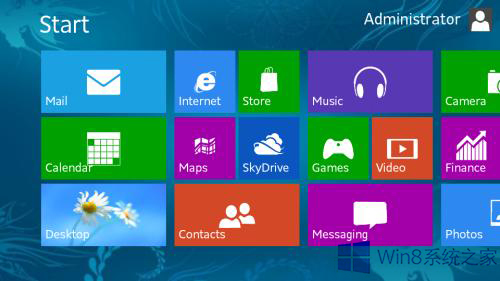
一、創建磁盤分區
1、將鼠標光標移動到屏幕右下,在彈出的菜單上點擊“設置”。
2、在彈出的菜單上點擊“控制面板”,打開“控制面板”。
3、打開控制面板,點擊“系統和安全”。
4、點擊“創建並格式化硬盤分區”。
5、打開“磁盤管理”,在空白空間上點擊右鍵,選擇“新建簡單卷”。
6、打開“新建簡單卷向導”,點擊下一步。
7、輸入要創建的分區大小。
8、選擇驅動器號或者路徑。
9、選擇是否要格式化分區。
10、點擊完成,完成創建分區。
二、格式化分區
11、在分區上點擊右鍵,選擇“格式化”。
12、打開“格式化”窗口,對要格式化的分區進行文件系統等設置,點擊確定。
13、彈出警告提示,點擊確定,格式化分區。
三、刪除磁盤分區
14、在要刪除的分區上面點擊右鍵,選擇“刪除卷”。
15、彈出警告提示,點擊確定,刪除分區。
相信通過上述的講解,大家能過對Win8系統上的磁盤分區操作有一個比較全面的認識。如果大家有興趣,也可以了解更多磁盤分區的方法,比如使用第三方工具進行磁盤分區。